估值建模第二节课:本节课主要内容是财务建模的设置准备,老师详细介绍了建模要用到的EXCEL相关知识,包括基本设置,快捷键和一些函数。
一、 设置准备
这一章主要是为了建模的方便,了解一些excel基础
设置准备主要包括功能区、快速访问工具栏、Excel设置、格式、样式、保护以及其他设置7个部分;其中格式中的数值格式主要包括正数格式、负数格式、数字0的格式以及文本格式4种;相关的快捷键介绍为Command、shift+(插入整行)、Command+1(数字格式设置弹窗口)
1.用好快速访问功能栏,就是把自己经常会使用的一些功能放在快速访问功能栏,等需要时用Alt+对应数字按键,就可以快速使用了。如果在功能区找不到想用的功能比如照相机,可以ALt+F+T,调出选项菜单查找。
2.在单元格内编辑的快捷键: (Fn)+F2.
正如上次总结所说,财务建模尽量使用键盘快捷键,就尽量不用鼠标双击啦~
3.修改格式的快捷键:Ctrl+1.
调出格式后,可以按tab键到自己想要的那个格式调整。
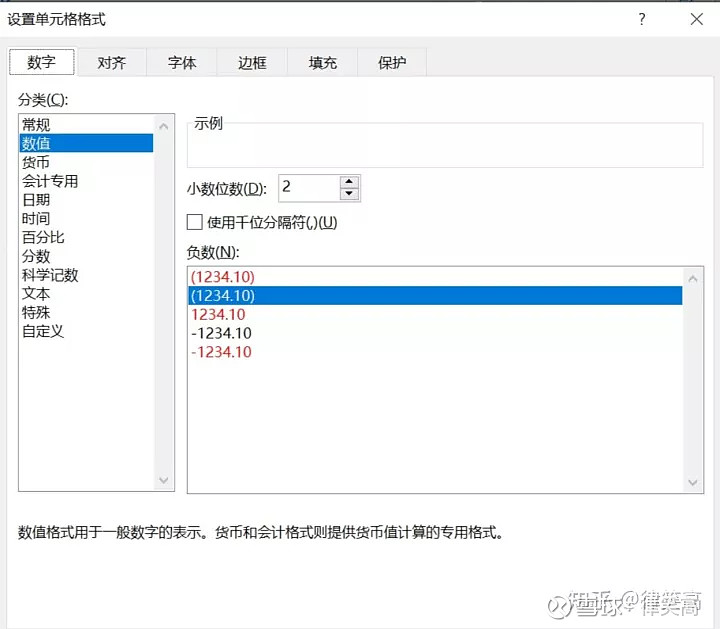
二、 建模工具:F功能键和区域
建模工具:F功能键和区域主要包括F功能键介绍与区域介绍两部分内容;F功能键主要包括F1~F12,每一个F键都具备自身特有的功能,能够满足不同的Excel使用场景,一些功能快捷键为F4(绝对引用)、F6(定位单元格)、Command+R(向右快速计算)以及Command+D(向下快速计算)。
区域部分的功能为定义与设置区域名,这部分功能主要是满足重复引用某个单元格或某个区域数据的需要,通过对特定单元格或特点区域进行命名,在使用Vlookup或Hlookup函数时能够更加简洁
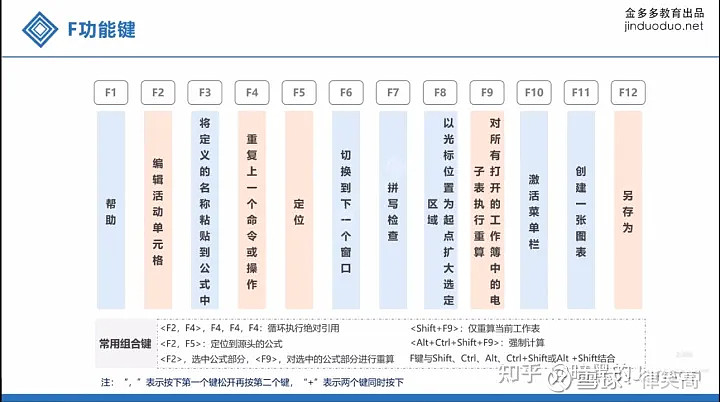
三、区域-定义和设置区域名
1.快速定义一个区域名
2.设置区域名的常规方式
3.区域名的使用范围
4.编辑、删除以及筛选区域名
心得:
首先是Excel设置的讲解,紧接着是格式-数字——常规的应用和格式-数字——数值的应用,以及各类数值格式及格式代码和其含义的学习。
接下来的内容在我看来还是比较实用的,样式(是指全局格式,其中涉及字体、自豪、粗体、背景颜色等具体格式),创建新样式(在单元样式底下选择“新建单元格样式”,会出现“样式”选项卡,按照需要自定义数字、百分比、日期等内容的样式)。
总体来看这节课程具有系统性和实操性,熟练的掌握快捷键有利于提高估值建模的效率!
有兴趣学习公司估值相关知识的同学可以报名参加下一期CVA高校精英计划的活动!